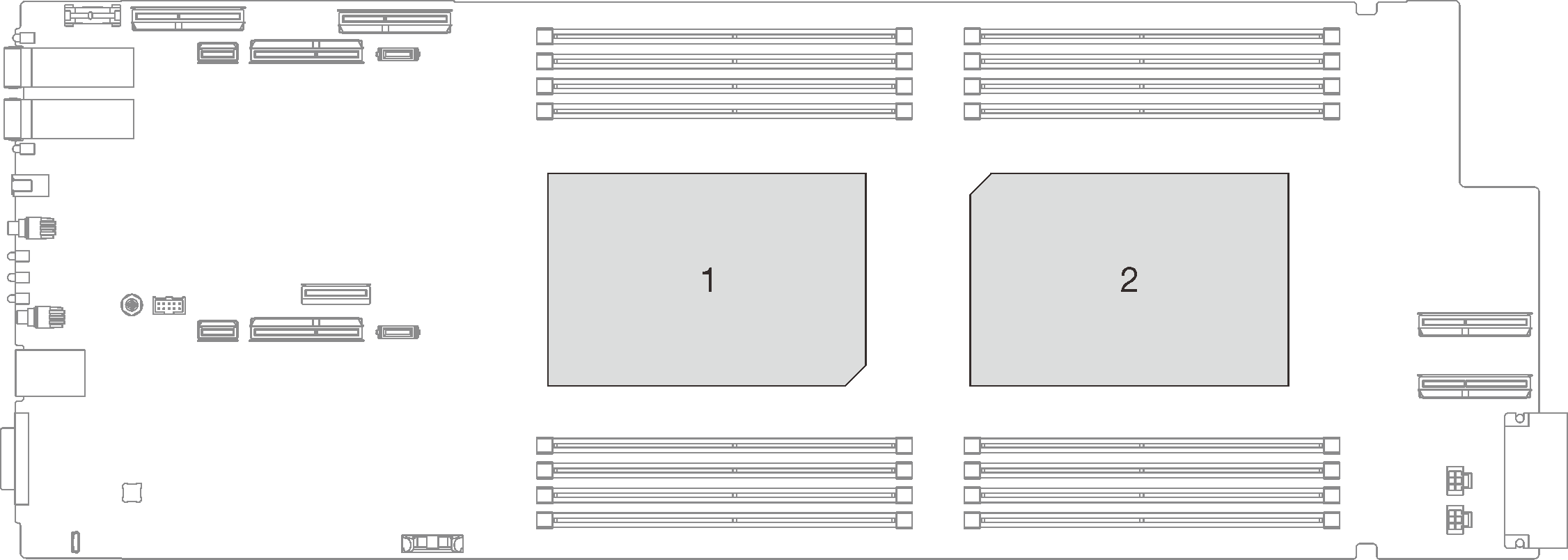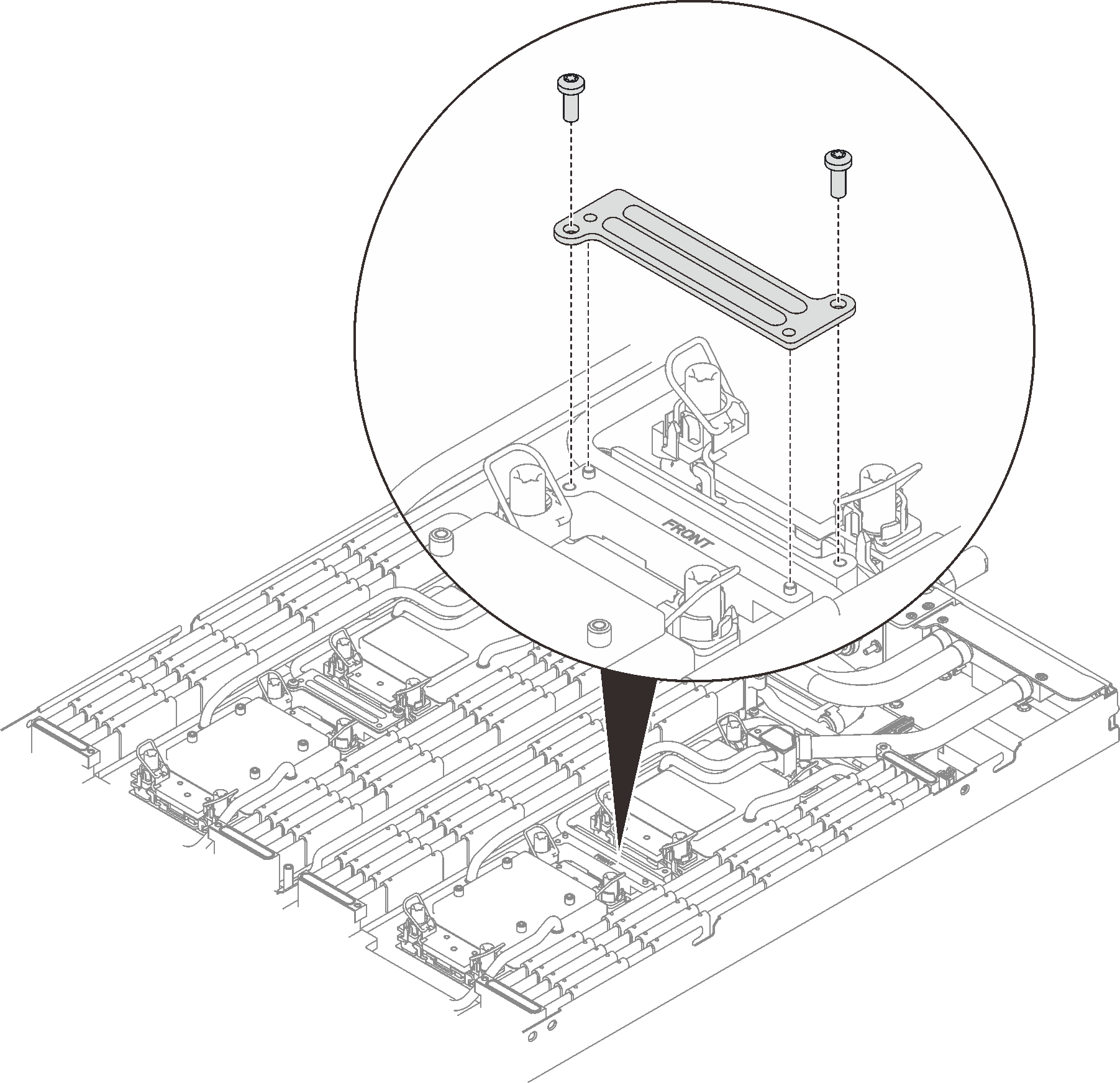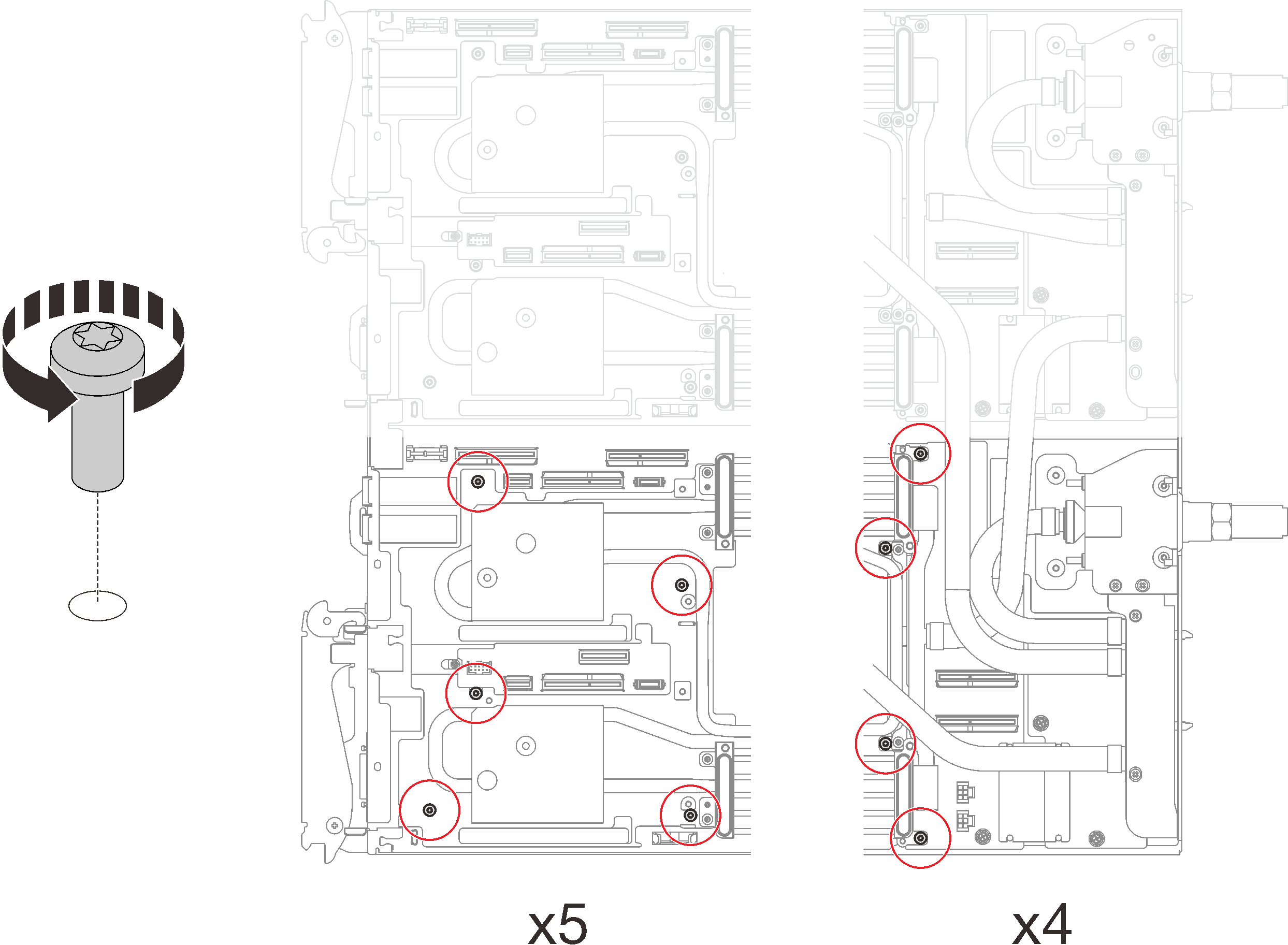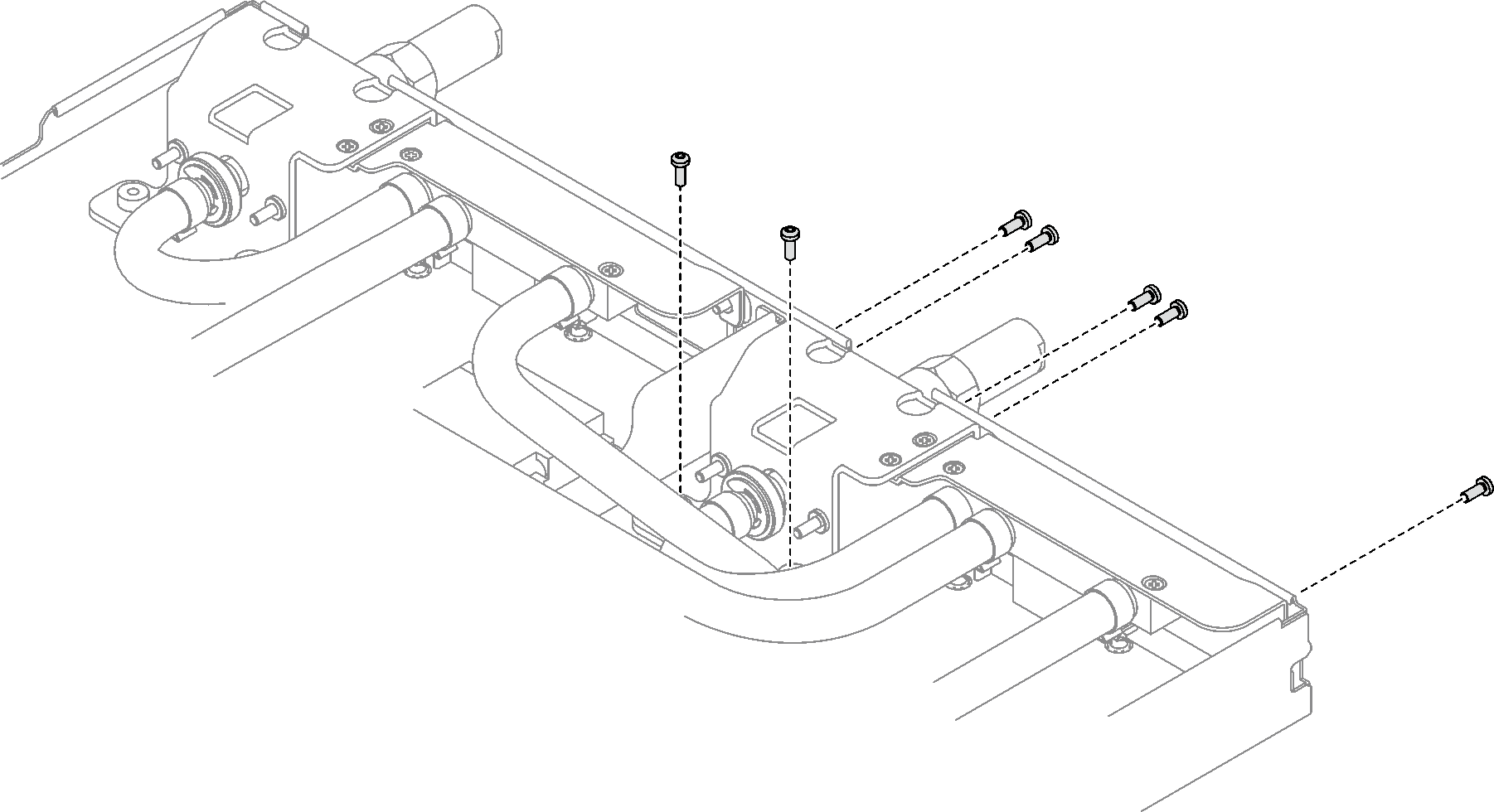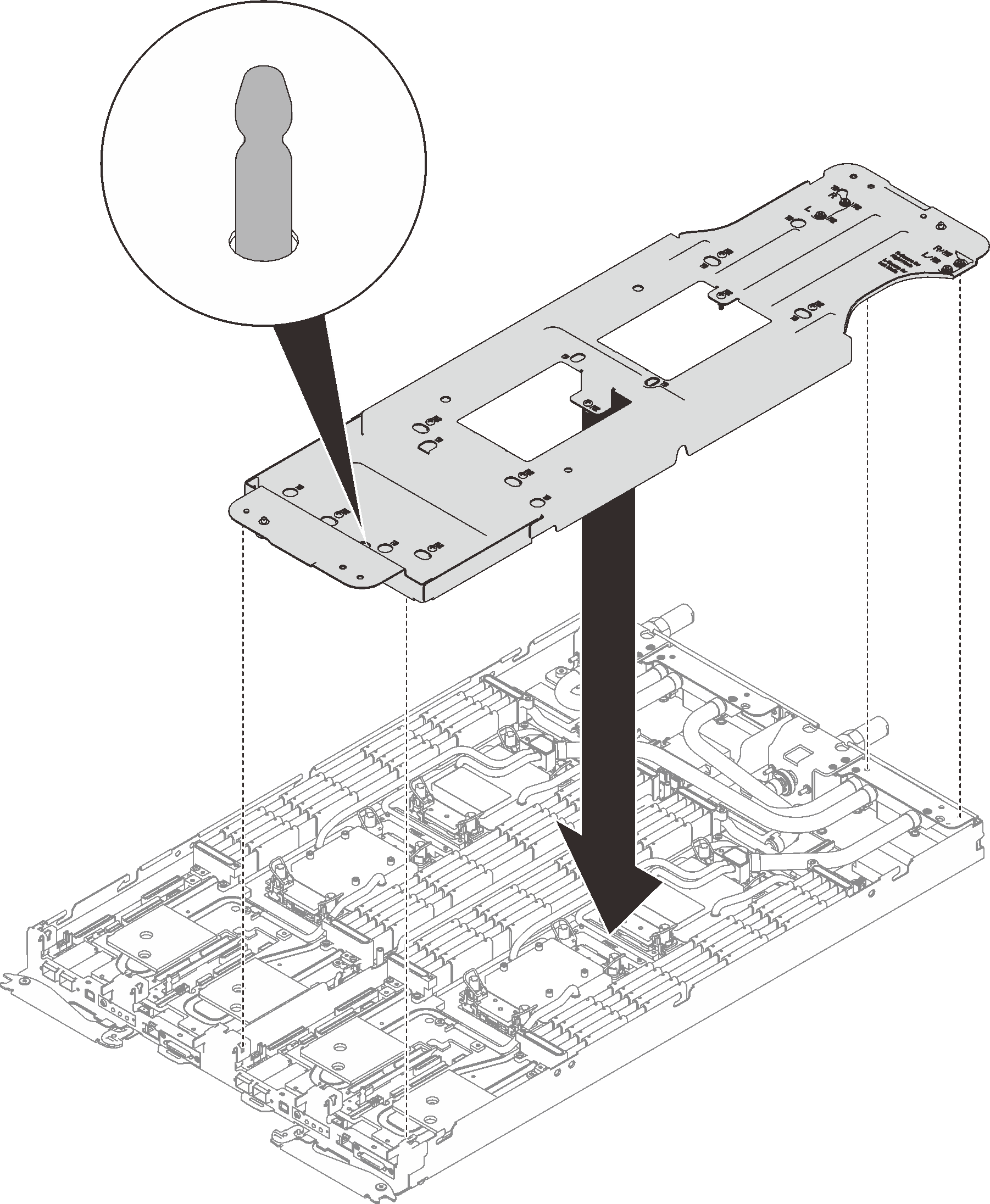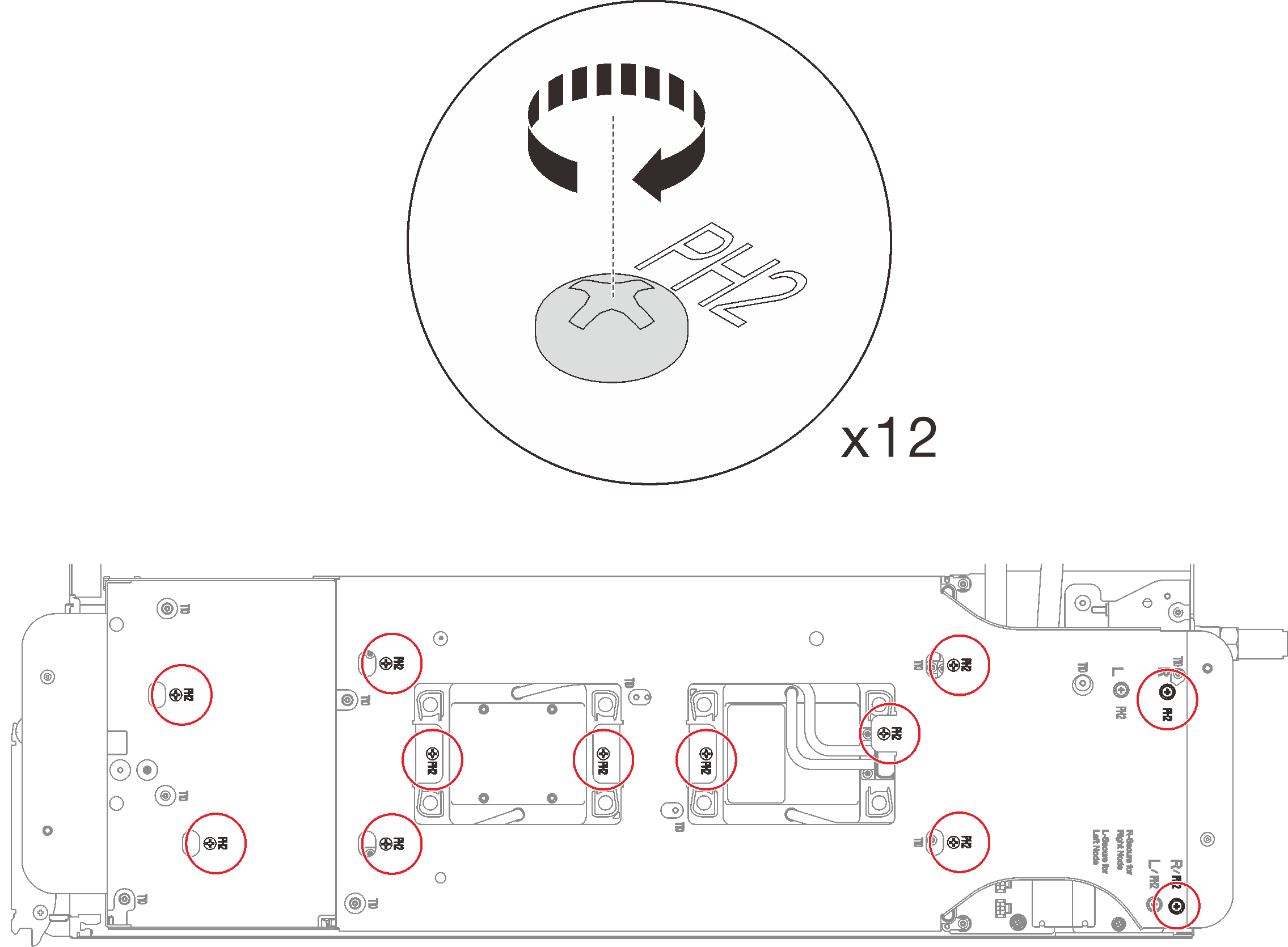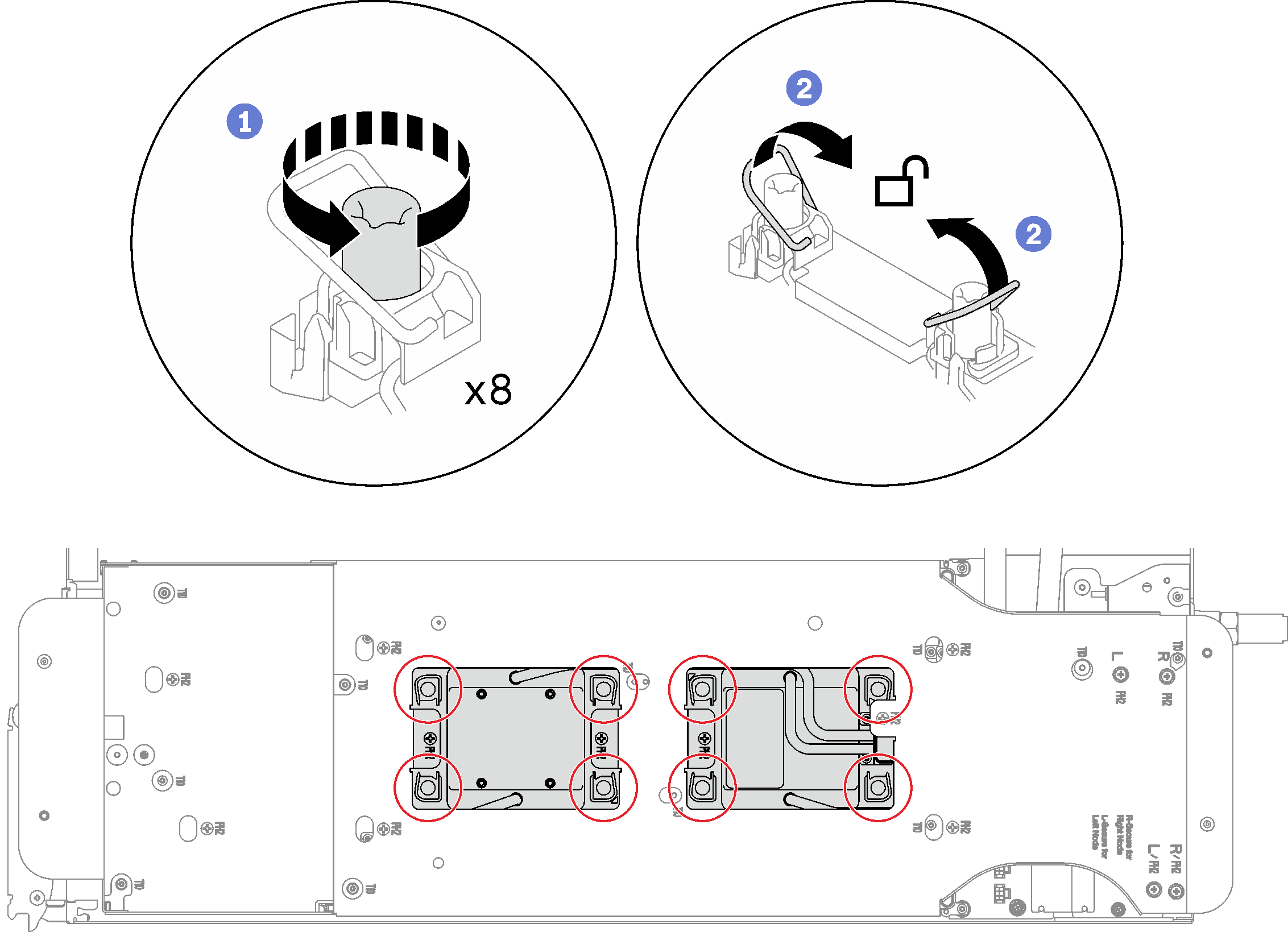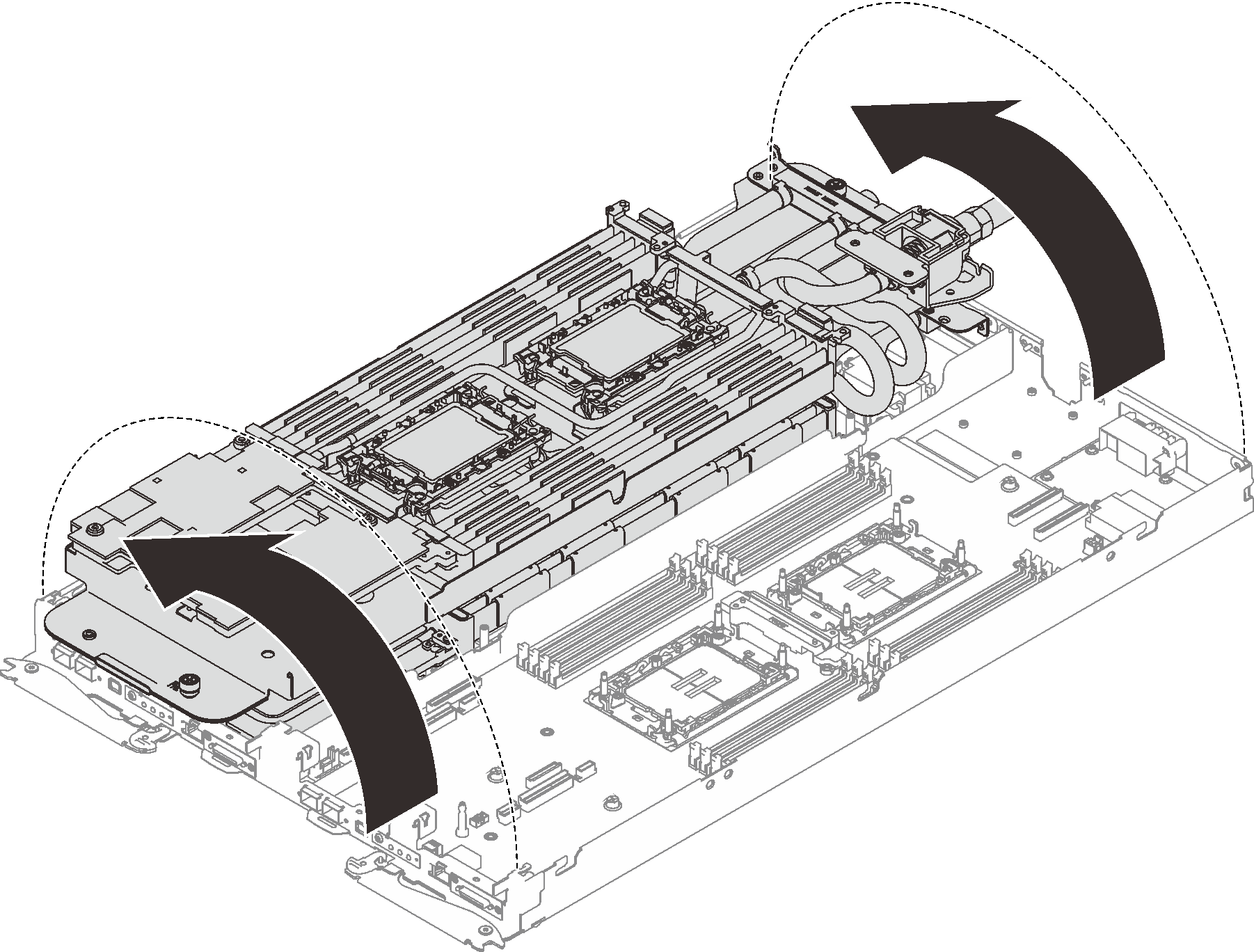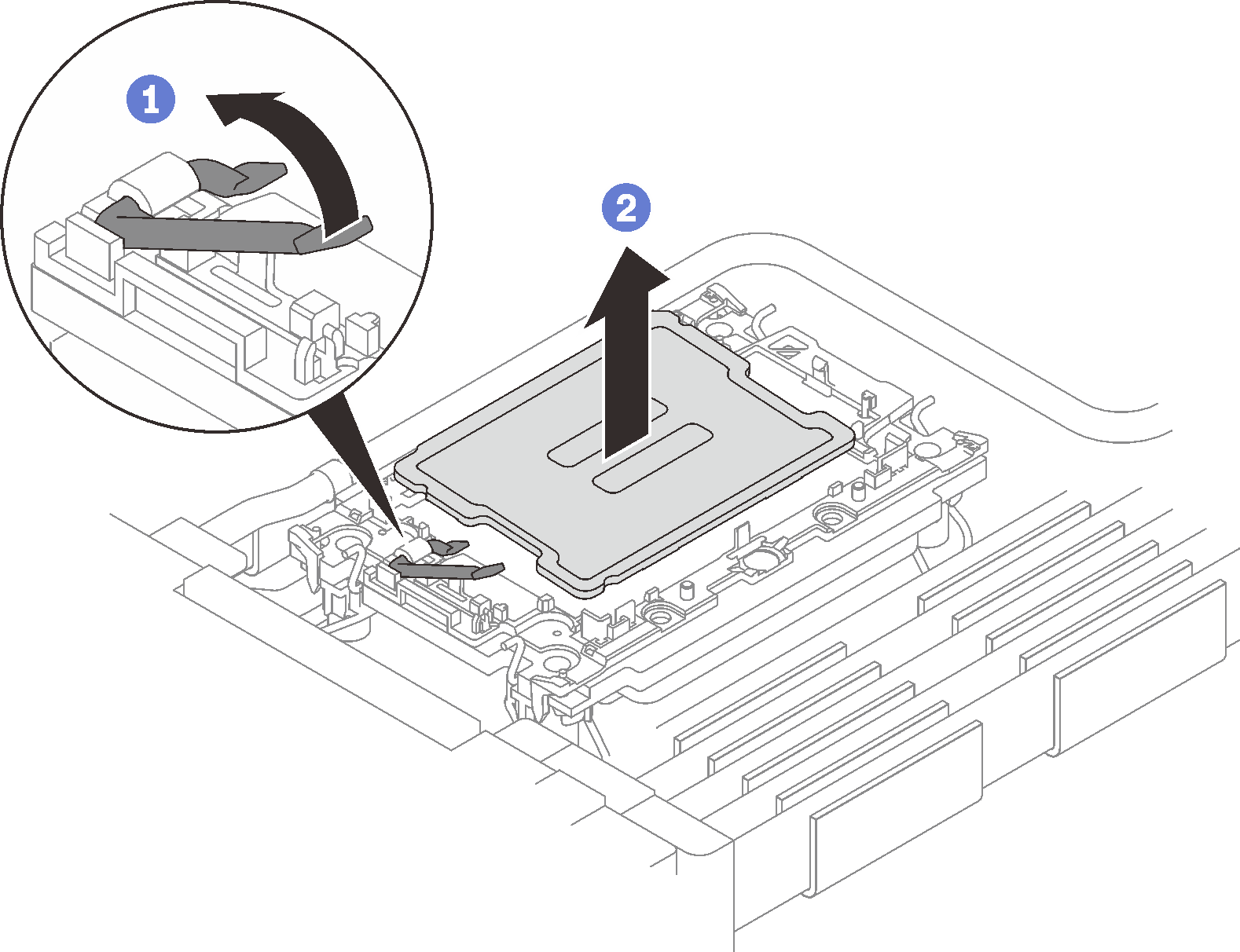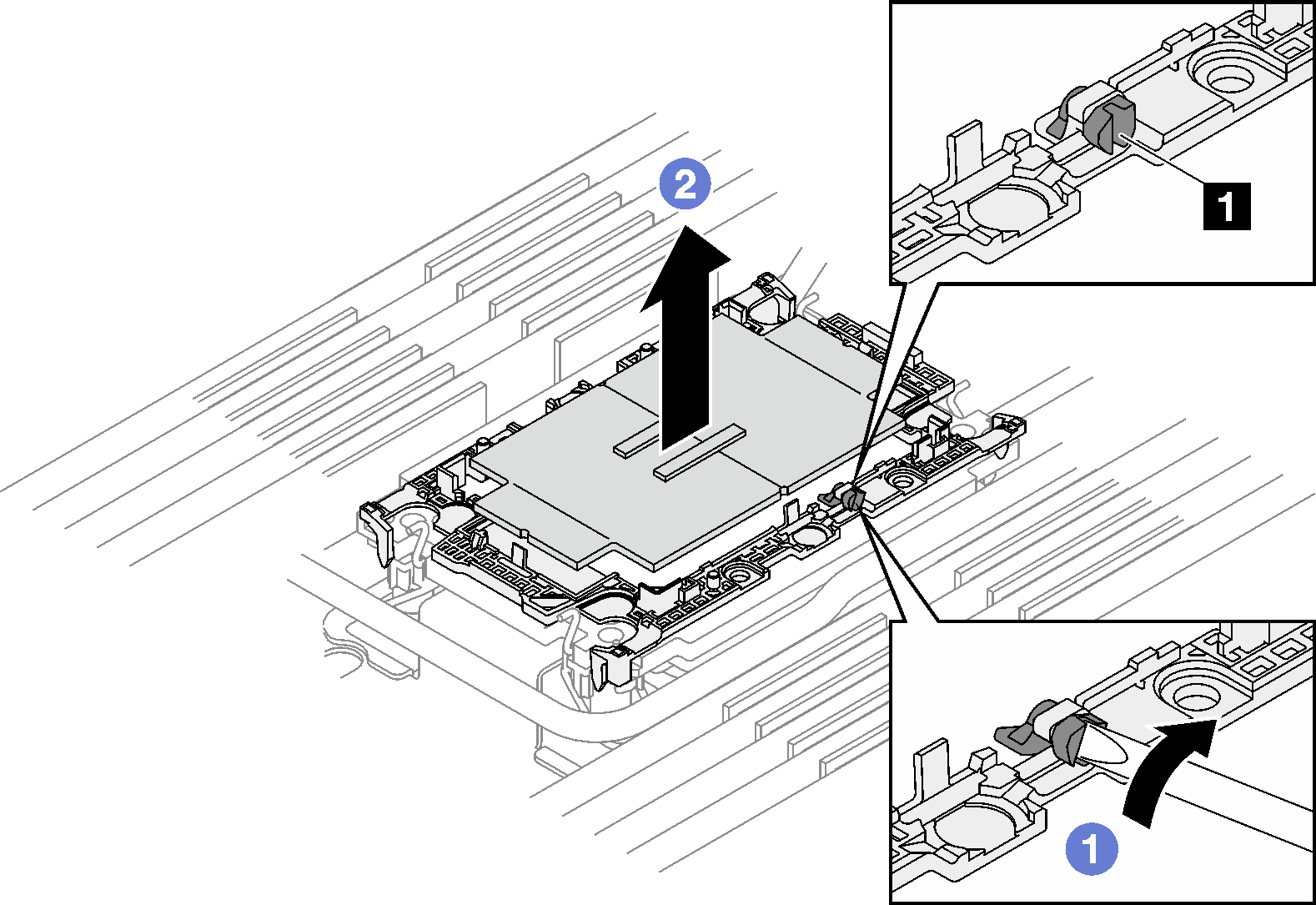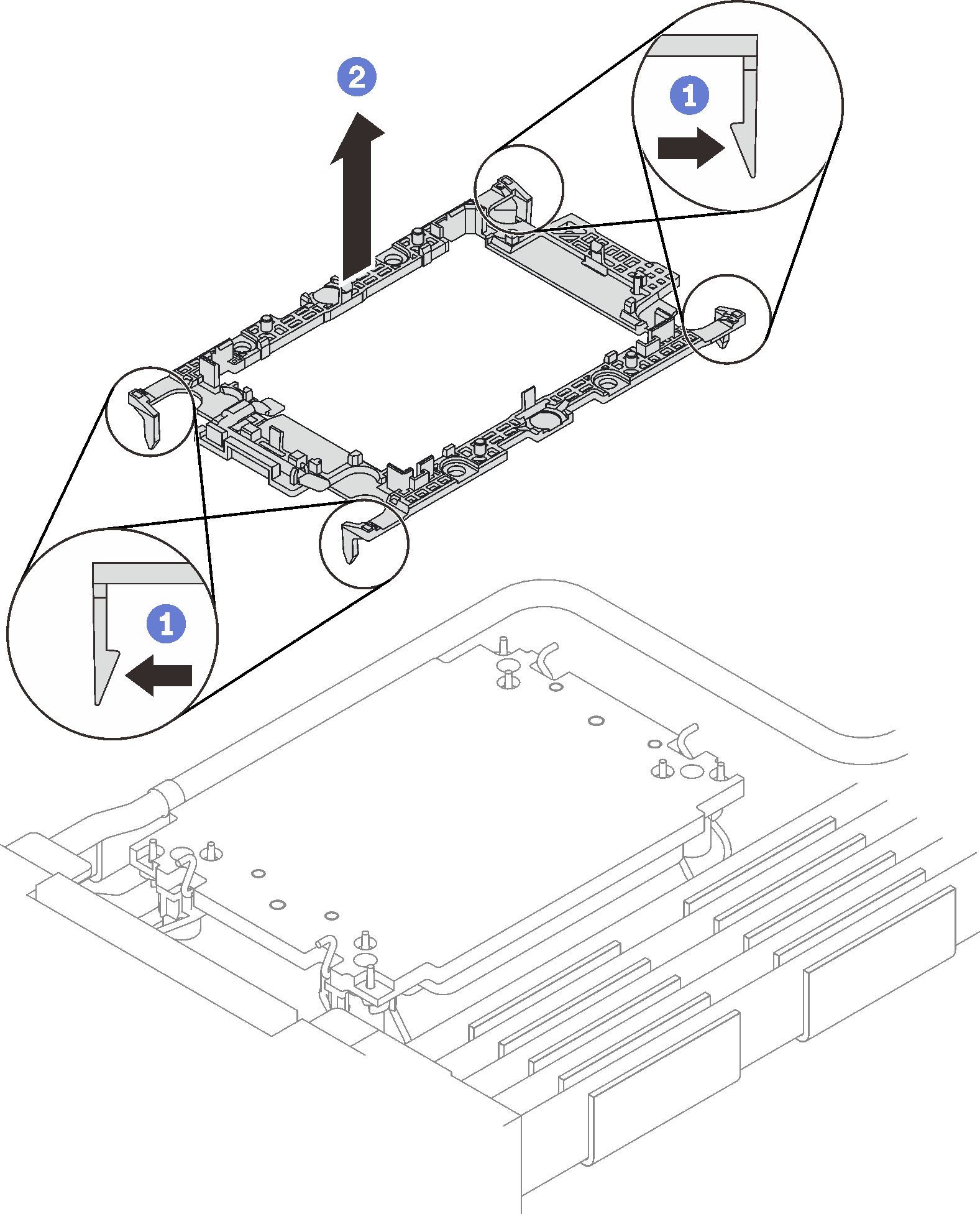この作業には、組み立てられたプロセッサーを取り外すための指示があります。この作業には、Torx T30 ドライバーが必要です。
このタスクについて
必要なツール
コンポーネントを適切に交換するために、以下にリストされている必要なツールが手元にあることを確認してください。
ねじおよびドライバー
対応するねじの取り付けおよび取り外しを正しく行うことができるように、以下のドライバーを準備してください。
| ドライバー・タイプ | ねじタイプ |
|---|
| Torx T10 プラス・ドライバー | Torx T10 ねじ |
| Torx T30 プラス・ドライバー | Torx T30 ねじ |
| #1 プラス・ドライバー | #1 プラスねじ |
| #2 プラス・ドライバー | #2 プラスねじ |
安全に作業を行うために、取り付けのガイドラインおよび 安全検査のチェックリストをお読みください。
障害のあるプロセッサーから新しいプロセッサーに Intel® On Demand Suite を転送するには、システムの電源をオフにする前に、その障害のあるプロセッサーの PPIN を読み取ってださい。詳しくは、Intel® On Demand の有効化を参照してください。
タスクを実行しようとしている対応する DWC トレイの電源をオフにします。
エンクロージャーからすべての外部ケーブルを切り離します。
QSFP ケーブルがソリューションに接続されている場合、余分な力をかけてケーブルを取り外します。
各プロセッサー・ソケットには必ずカバーが取り付けられている必要があります。プロセッサーの取り外しまたは取り付けを行うときは、空のプロセッサー・ソケットをカバーで保護してください。
プロセッサー・ソケットまたはプロセッサーの接点に手を触れないでください。プロセッサー・ソケットの接点は非常に壊れやすく、簡単に損傷します。プロセッサー接点の皮膚からの油脂などによる汚れは、接触不良の原因になることがあります。
プロセッサーおよびウォーター・ループの熱伝導グリースが、何かと接触することのないようにしてください。何らかの面に接触すると、熱伝導グリースが劣化し、効果がなくなるおそれがあります。熱伝導グリースは、プロセッサー・ソケットの電源コネクターなどのコンポーネントを損傷する可能性があります。指示があるまで、冷却プレートからグリースのカバーを取り外さないでください。
新しいプロセッサーの取り付けまたは交換前に、システム・ファームウェアを最新レベルに更新します。ファームウェアの更新を参照してください。
ウォーター・ループの損傷を避けるために、ウォーター・ループの取り外し、取り付け、または折り畳みを行うときは、必ずウォーター・ループ・キャリアを使用してください。
図 1. プロセッサーの位置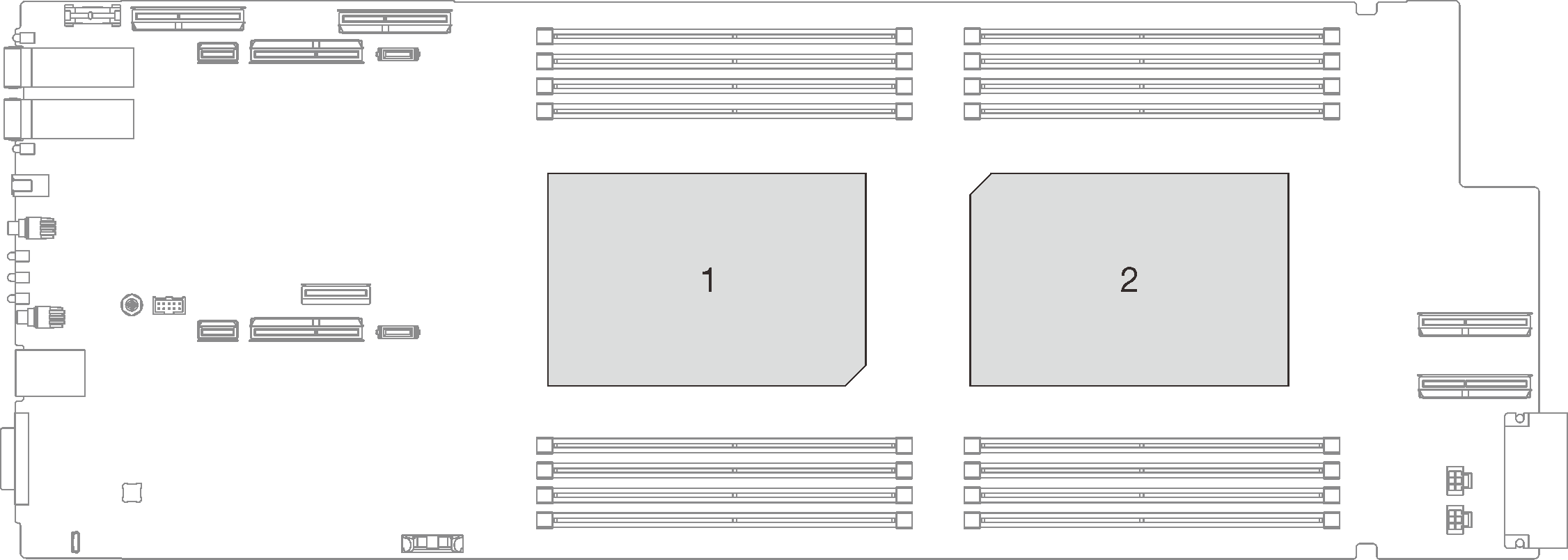
手順
モデルによっては、ご使用のソリューションの外観は、図と若干異なる場合があります。
- このタスクの準備をします。
- エンクロージャーからトレイを取り外します。エンクロージャーからの DWC トレイの取り外しを参照してください。
- トレイ・カバーを取り外します。トレイ・カバーの取り外しを参照してください。
- クロス・ブレースを取り外します。クロス・ブレースの取り外しを参照してください。
- DIMM の組み合わせを取り外します。DIMM コームの取り外しを参照してください。
- メモリー・モジュールを取り外します。メモリー・モジュールの取り外しを参照してください。
- M.2 バックプレーン・アセンブリーを取り外します。「M.2 バックプレーン・アセンブリーの取り外し」を参照してください。
- ドライブ・ケージを取り外します。「ドライブ・ケージ・アセンブリーの取り外し」を参照してください。
- PCIe ライザー・アセンブリーを取り外します。ご使用のサーバー構成に応じて、PCIe ライザー・アセンブリーの取り外し (ConnectX-6)、PCIe ライザー・アセンブリーの交換 (ConnectX-7 NDR 200)、PCIe ライザー・アセンブリーの取り外し (ConnectX-7 NDR 400)を参照してください。
- 2 本の Torx T10 ねじ (ノードあたり) を取り外します。次に、ノードから VR (電圧調節装置) クランプ・プレートを取り外します。
図 2. VR クランプ・プレートの取り外し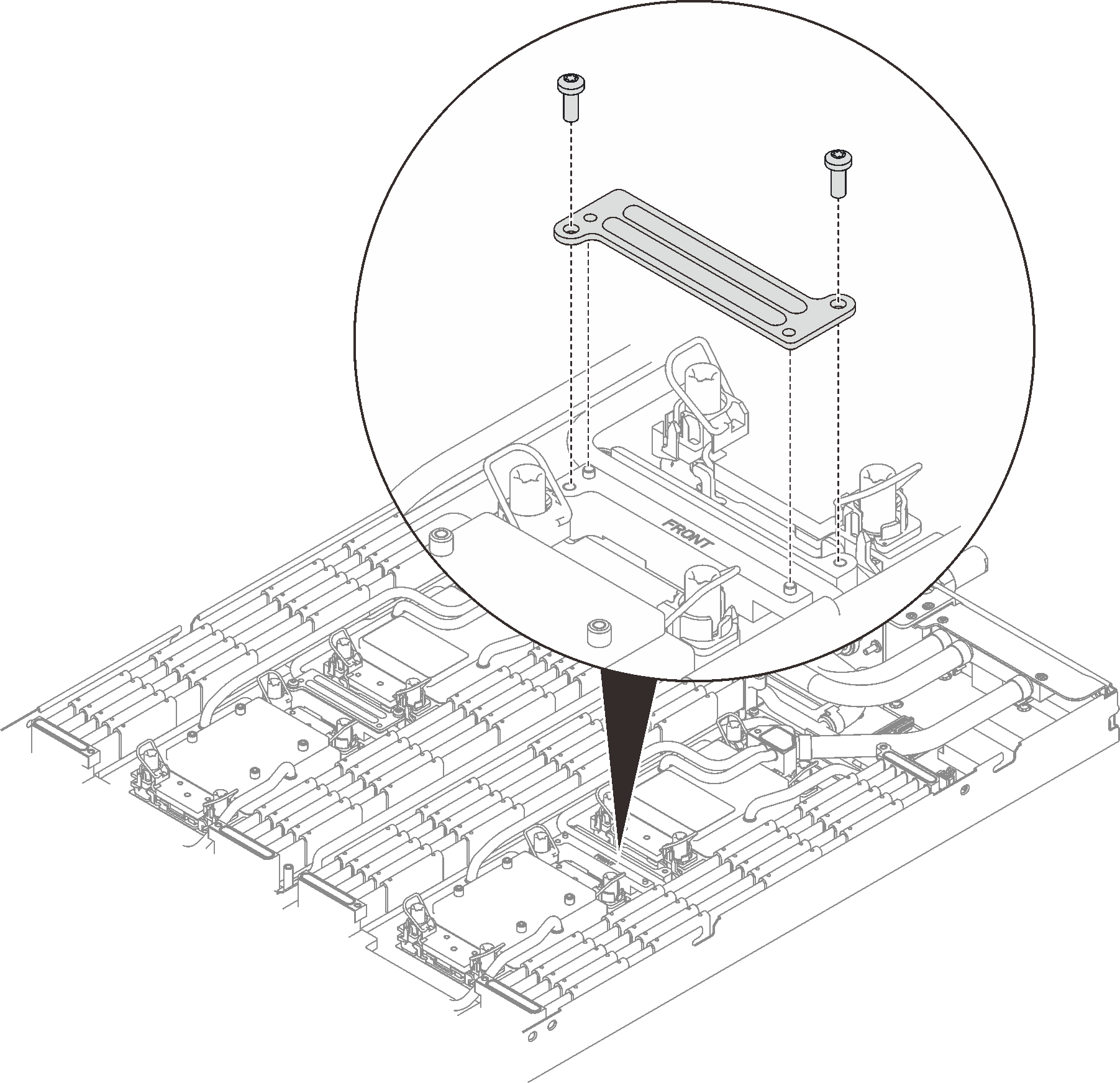
- トルク・ドライバーを適切なトルクに設定し、ウォーター・ループのねじ (ノードあたり 9 本の Torx T10 ねじ) を取り外します。
参考までに、ねじを完全に締める/取り外すために必要なトルクは 5.0+/- 0.5 lbf-in、0.55+/- 0.05 N-M です。
図 3. ウォーター・ループねじの取り外し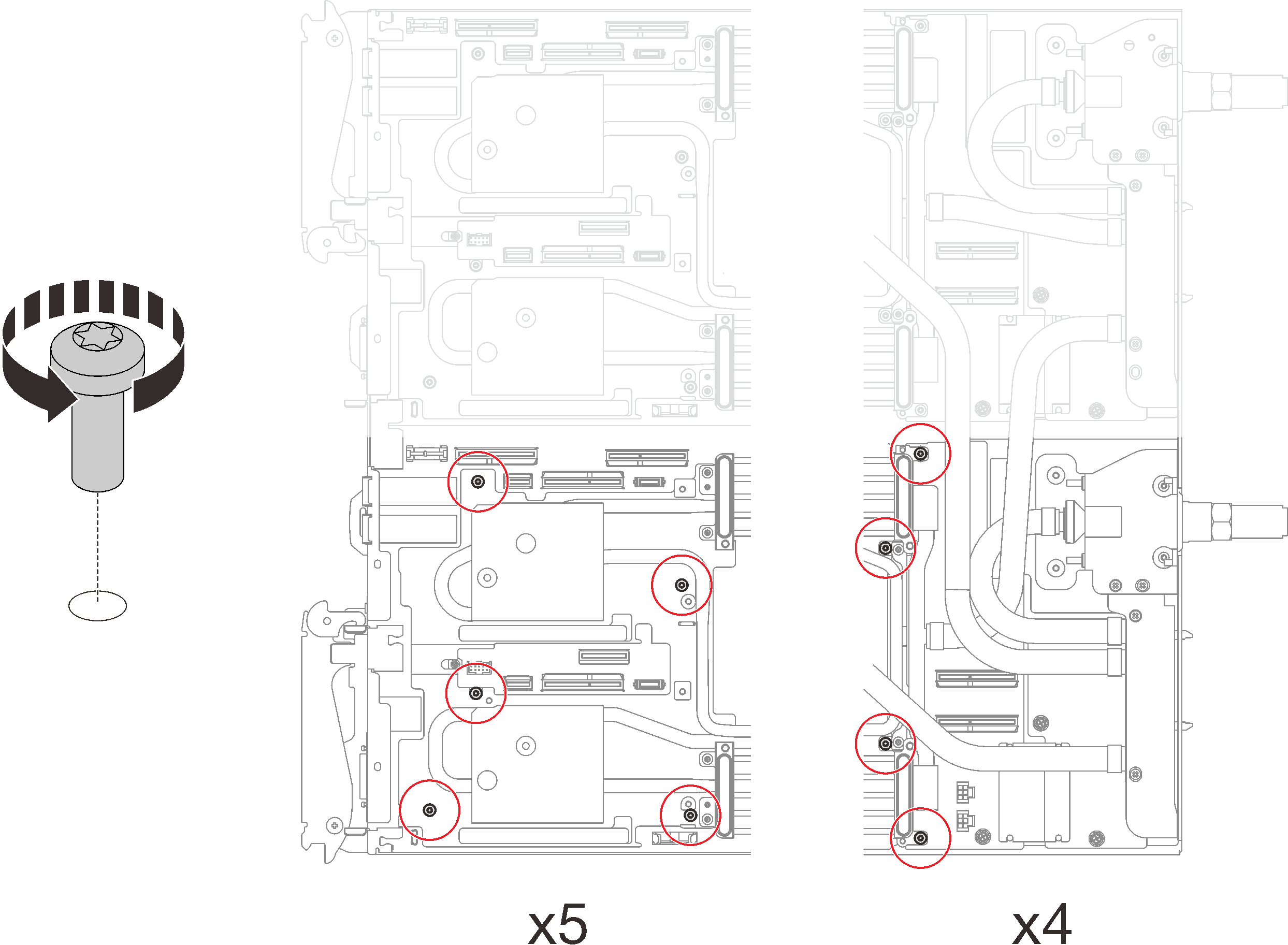
- 以下のねじを取り外し、クイック・コネクトを緩めます。
図 4. クイック・コネクトのねじの取り外し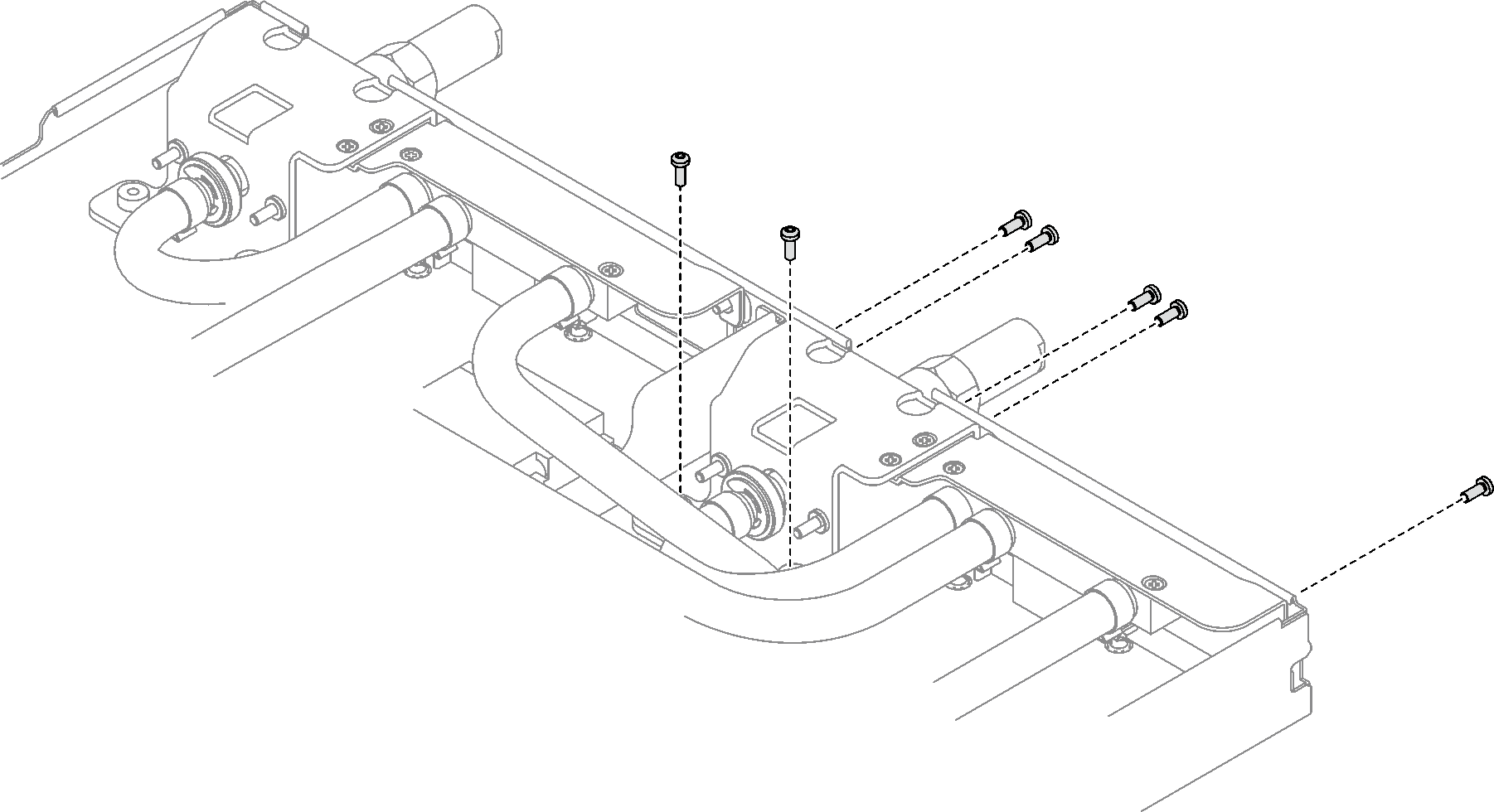
- ウォーター・ループ・キャリアの向きをガイド・ピンに合わせます。次に、ウォーター・ループ・キャリアをゆっくりと下に置き、ウォーター・ループにしっかりと固定されていることを確認します。
図 5. ウォーター・ループ・キャリアの取り付け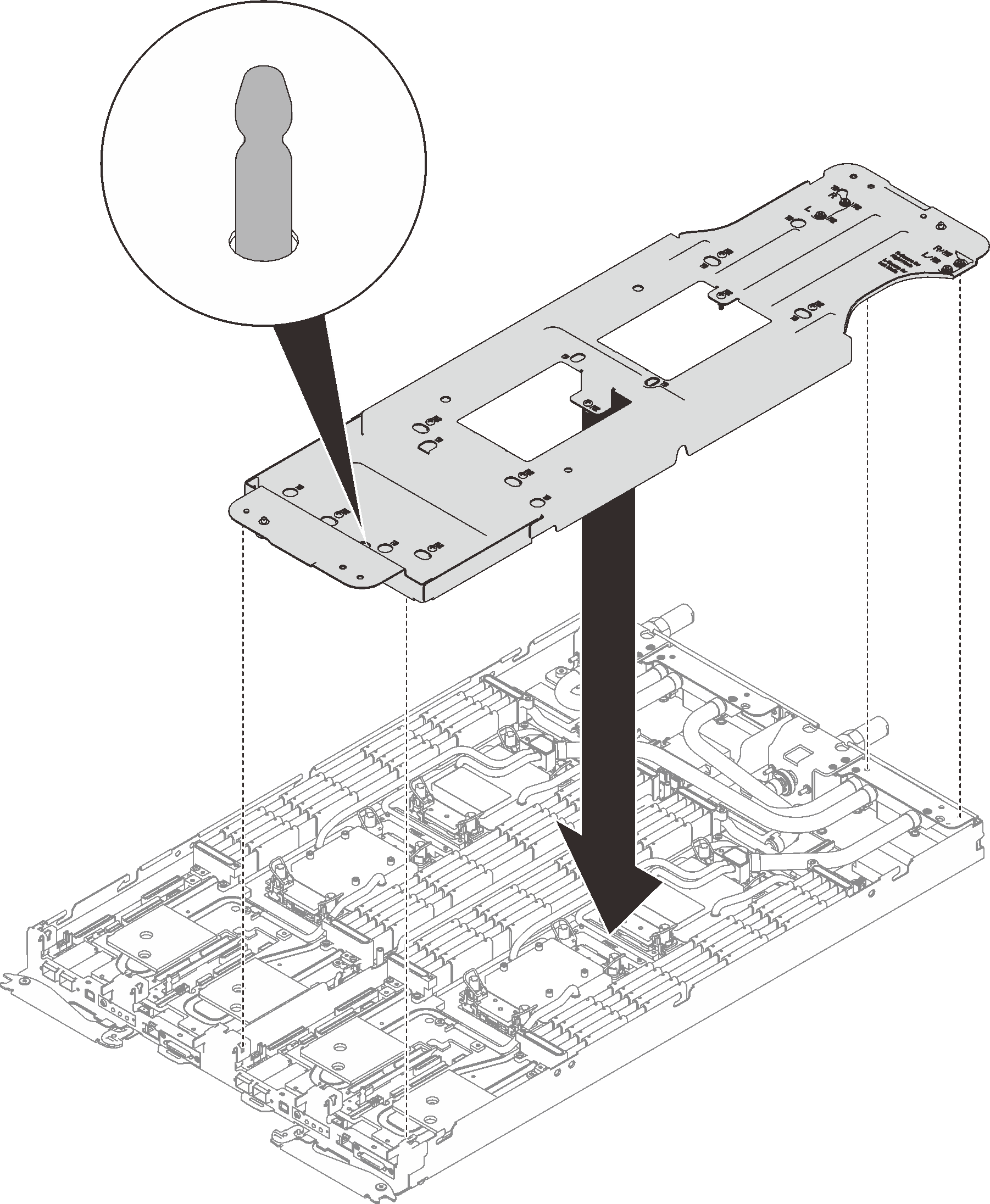
- ウォーター・ループ・キャリアのねじを締めます (ノードあたり 12 本の プラス #2 ねじ)。
図 6. ウォーター・ループ・キャリアねじの取り付け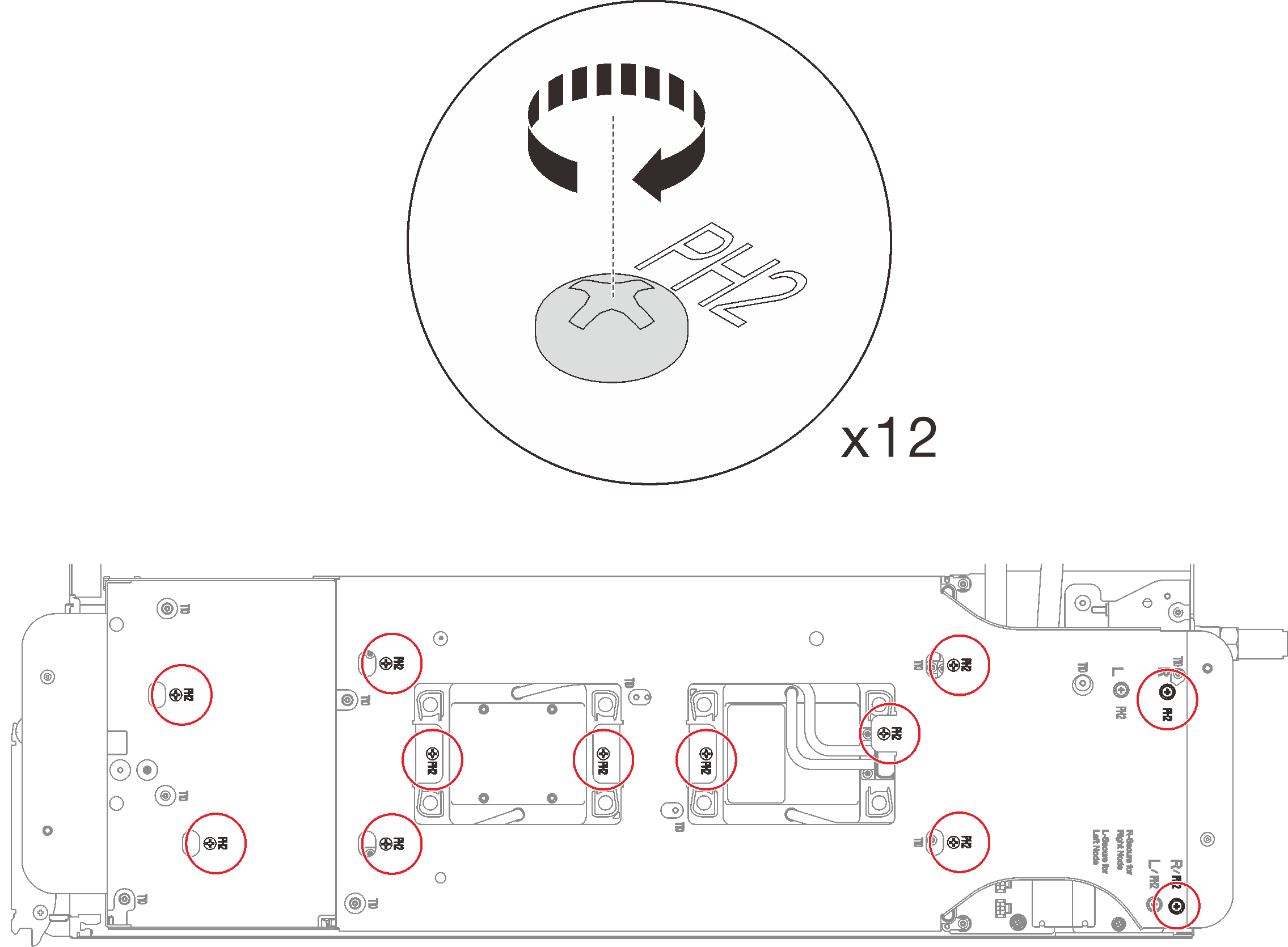
- プロセッサーを適切に緩めます。
 コールド・プレート・ラベルに示されている取り外し順序で、すべての Torx T30 拘束ねじ (ノードあたり 8 本の Torx T30 拘束ねじ) を一般的なドライバーを使用して、コールド・プレートから完全に緩めます。
コールド・プレート・ラベルに示されている取り外し順序で、すべての Torx T30 拘束ねじ (ノードあたり 8 本の Torx T30 拘束ねじ) を一般的なドライバーを使用して、コールド・プレートから完全に緩めます。
参考までに、ねじを完全に締める/外すために必要なトルクは 10+/- 2.0 lbf-in、1.1+/- 0.2 N-m です。
コンポーネントの損傷を避けるために、示されたとおり順序に従って緩めてください。
 すべての反傾斜ワイヤー・ベイル (ノードあたり 8 個の反傾斜ワイヤー・ベイル) をロック解除位置まで内側に回転します。
すべての反傾斜ワイヤー・ベイル (ノードあたり 8 個の反傾斜ワイヤー・ベイル) をロック解除位置まで内側に回転します。
図 7. プロセッサーを緩める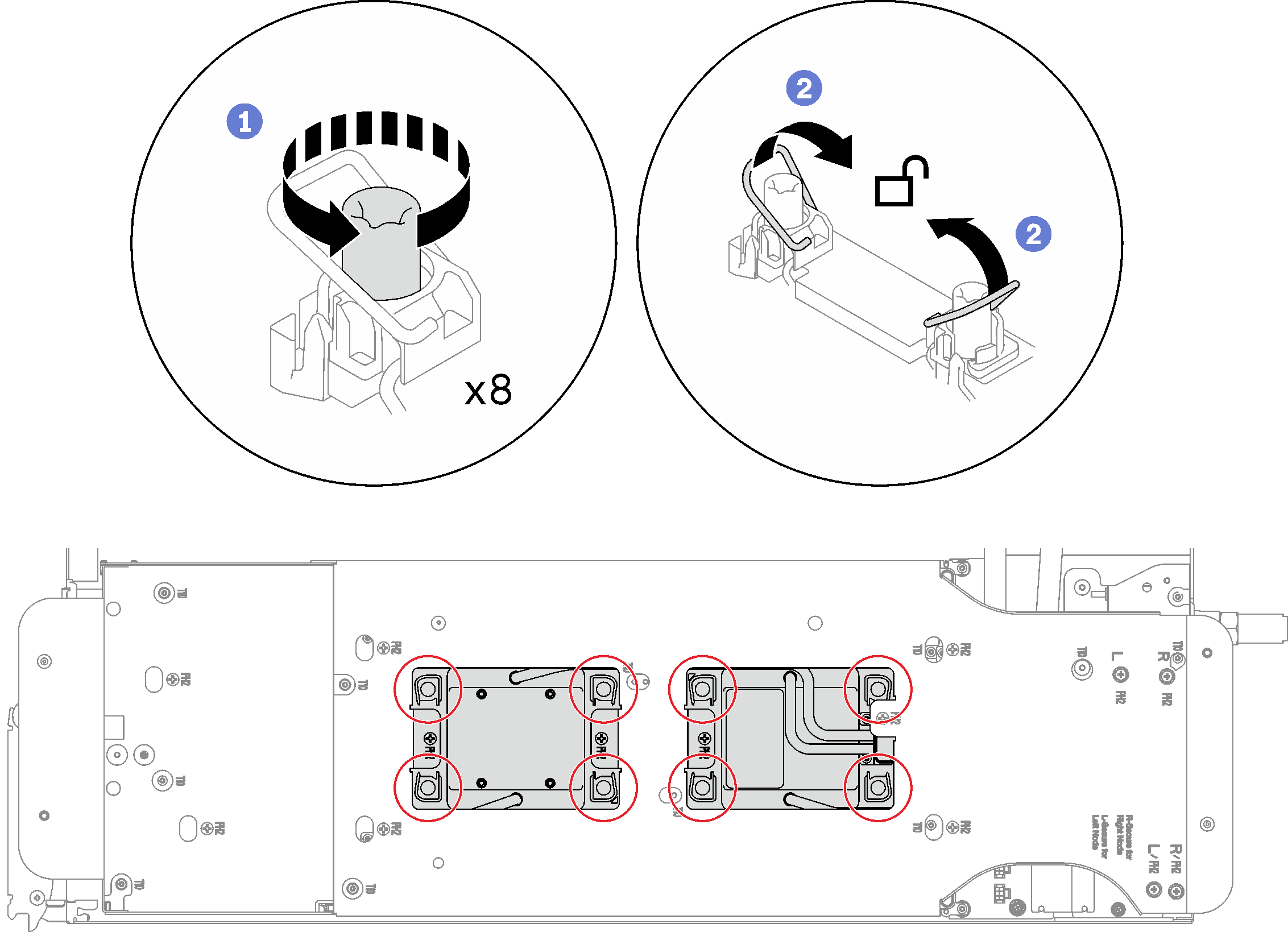
- 慎重にウォーター・ループを回転させて、一方の半分が他方の半分の上に乗るようにします。
図 8. ウォーター・ループを折りたたむ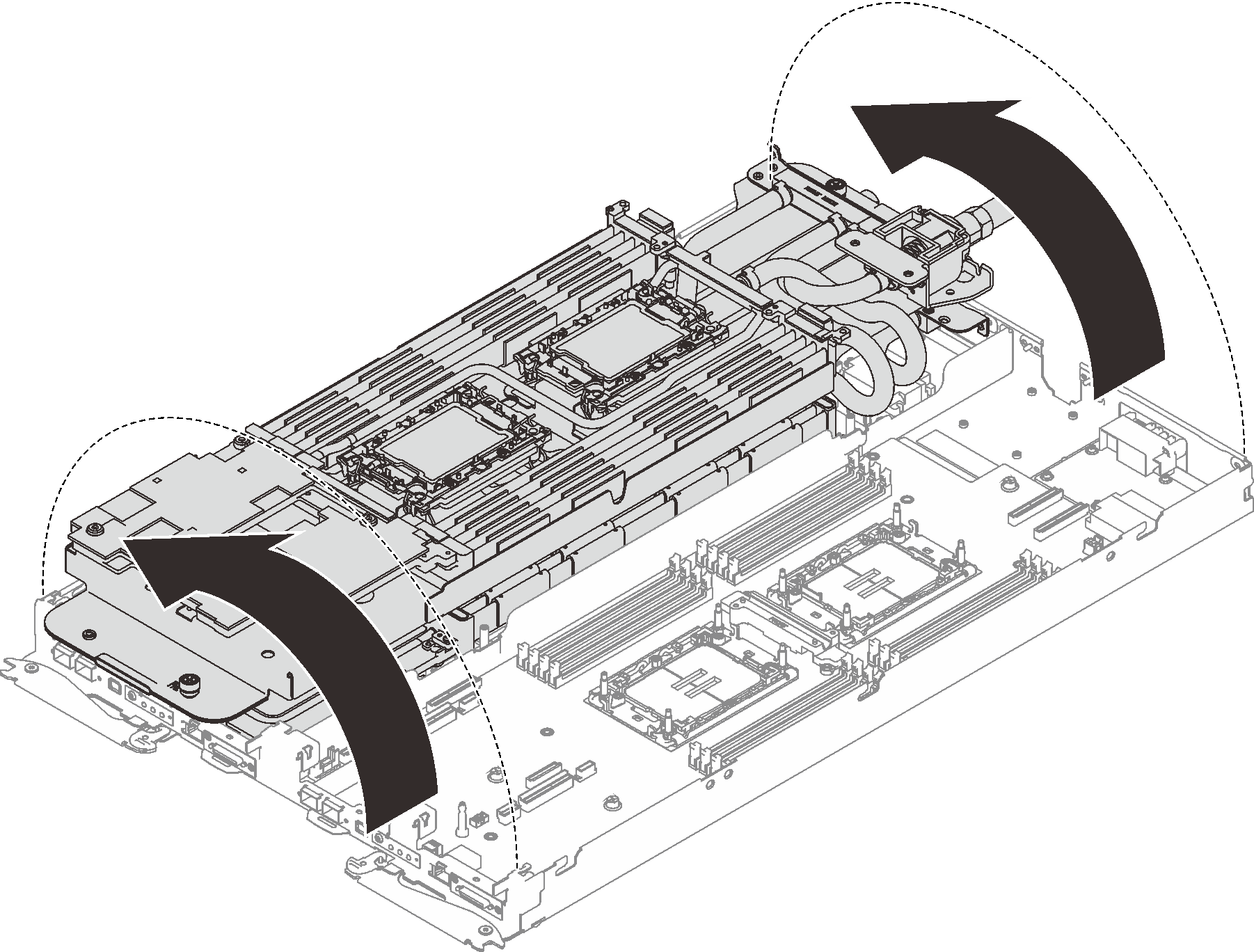
- 保持器具からプロセッサーを取り外します。このプロセスは、プロセッサー SKU により異なります。プロセッサー SKU を確認し、適切な手順に従ってください。
Intel® Xeon® CPU Max プロセッサー以外の場合 ハンドルを持ち上げて、保持器具からプロセッサーを離します。
ハンドルを持ち上げて、保持器具からプロセッサーを離します。
 プロセッサーの端を持ち、保持器具からプロセッサーをゆっくり持ち上げます。
プロセッサーの端を持ち、保持器具からプロセッサーをゆっくり持ち上げます。
図 9. プロセッサーの取り外し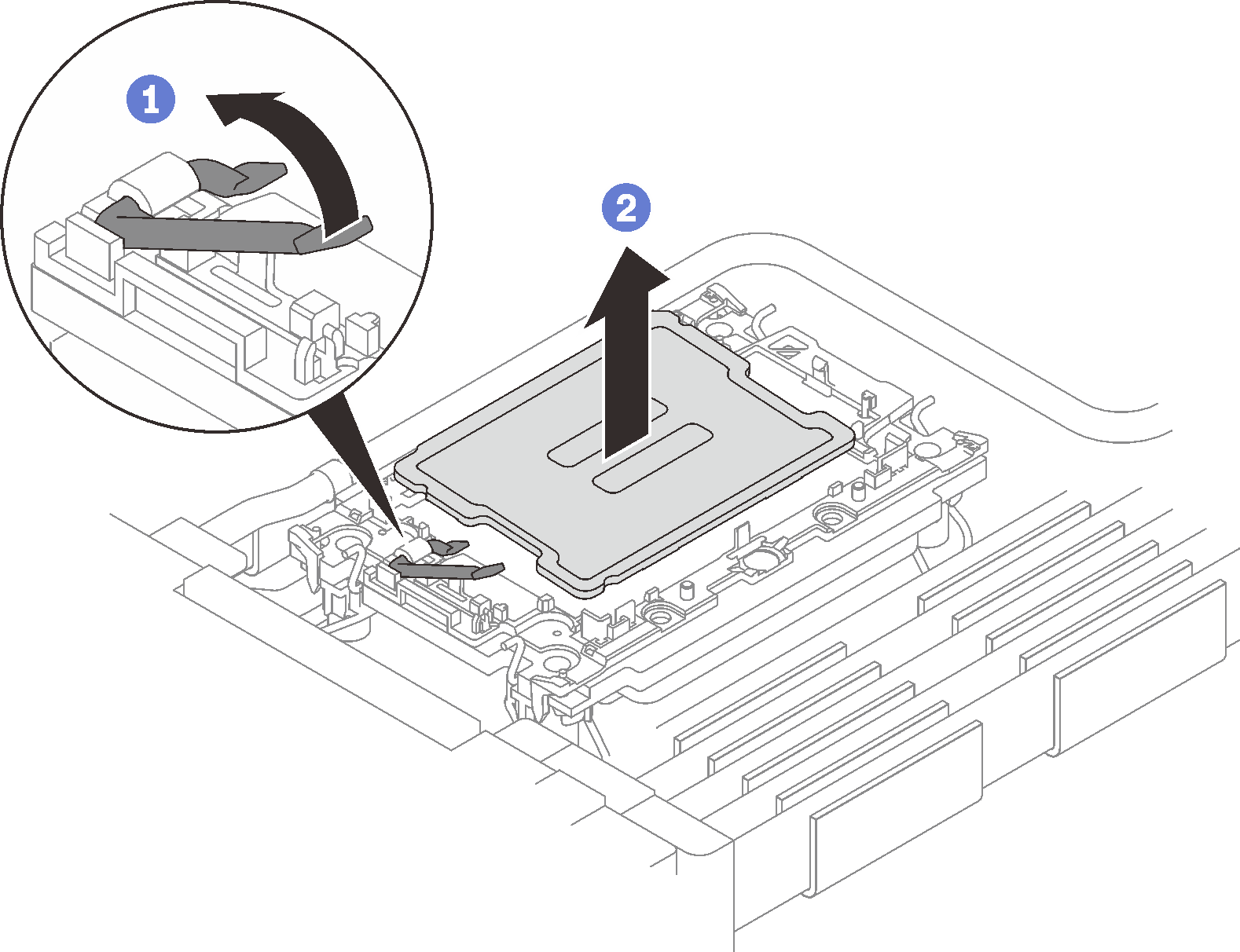
Intel® Xeon® CPU Max プロセッサーの場合 マイナス・ドライバーを、保持具上の TIM ブレーキング・カムに挿入した後、マイナス・ドライバーを少し回転させてプロセッサーを保持具から解放します。
マイナス・ドライバーを、保持具上の TIM ブレーキング・カムに挿入した後、マイナス・ドライバーを少し回転させてプロセッサーを保持具から解放します。
 プロセッサーの端を持ち、保持器具からプロセッサーをゆっくり持ち上げます。
プロセッサーの端を持ち、保持器具からプロセッサーをゆっくり持ち上げます。
図 10. プロセッサーの取り外し (Intel® Xeon® CPU Max プロセッサー)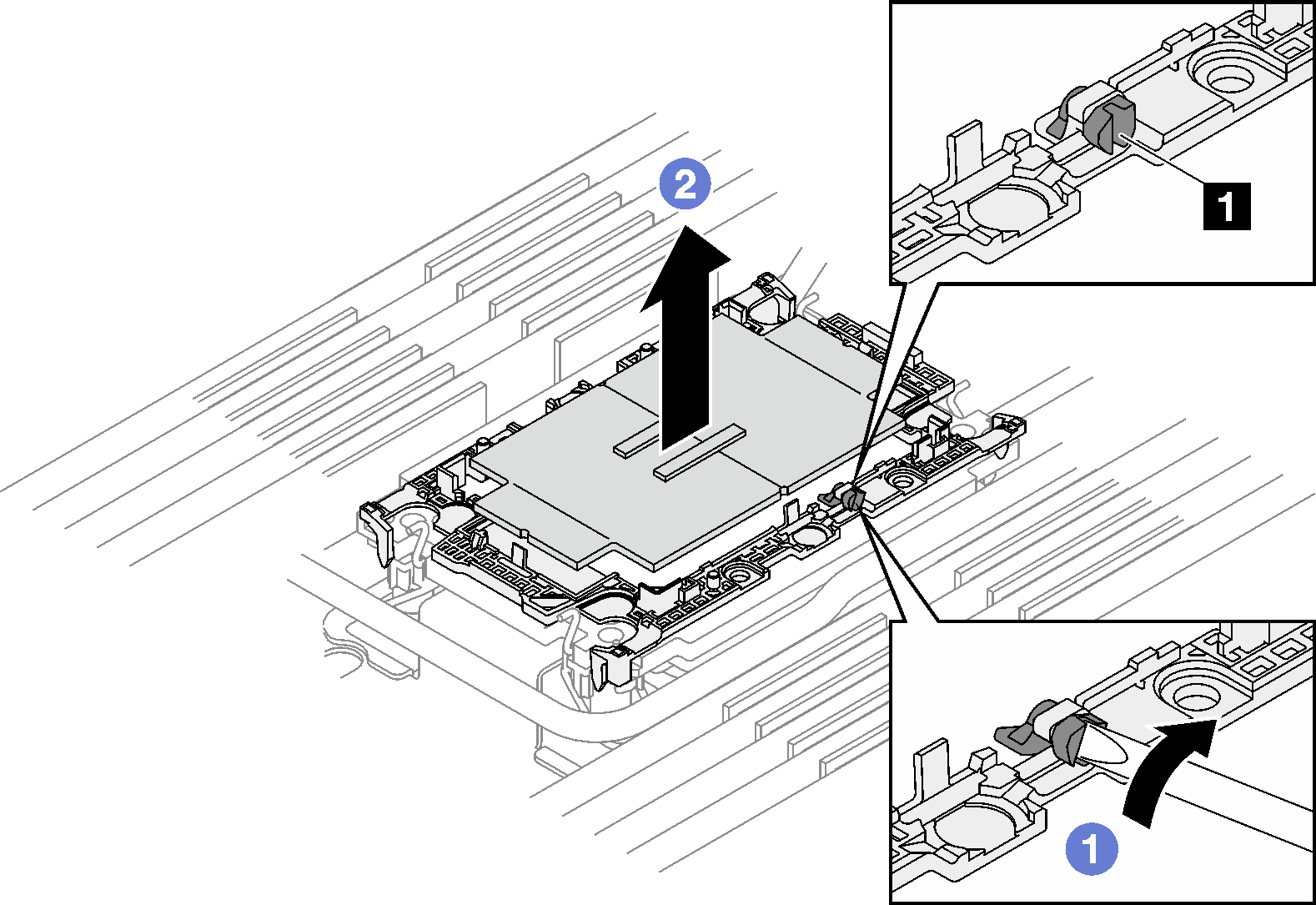
- プロセッサーを下ろさずに、プロセッサーの上部にある熱伝導グリースをアルコール・クリーニング・パッドで拭きます。次に、プロセッサーの接点側を上向きにして、プロセッサーを静電気の保護面に置きます。
- コールド・プレートの下側からプロセッサー保持器具を取り外します。
プロセッサー保持器具は廃棄し、新しいものに交換します。
 保持クリップをコールド・プレートからゆっくり解放します。
保持クリップをコールド・プレートからゆっくり解放します。 保持器具をコールド・プレートから持ち上げます。
保持器具をコールド・プレートから持ち上げます。
図 11. プロセッサー保持器具の取り外し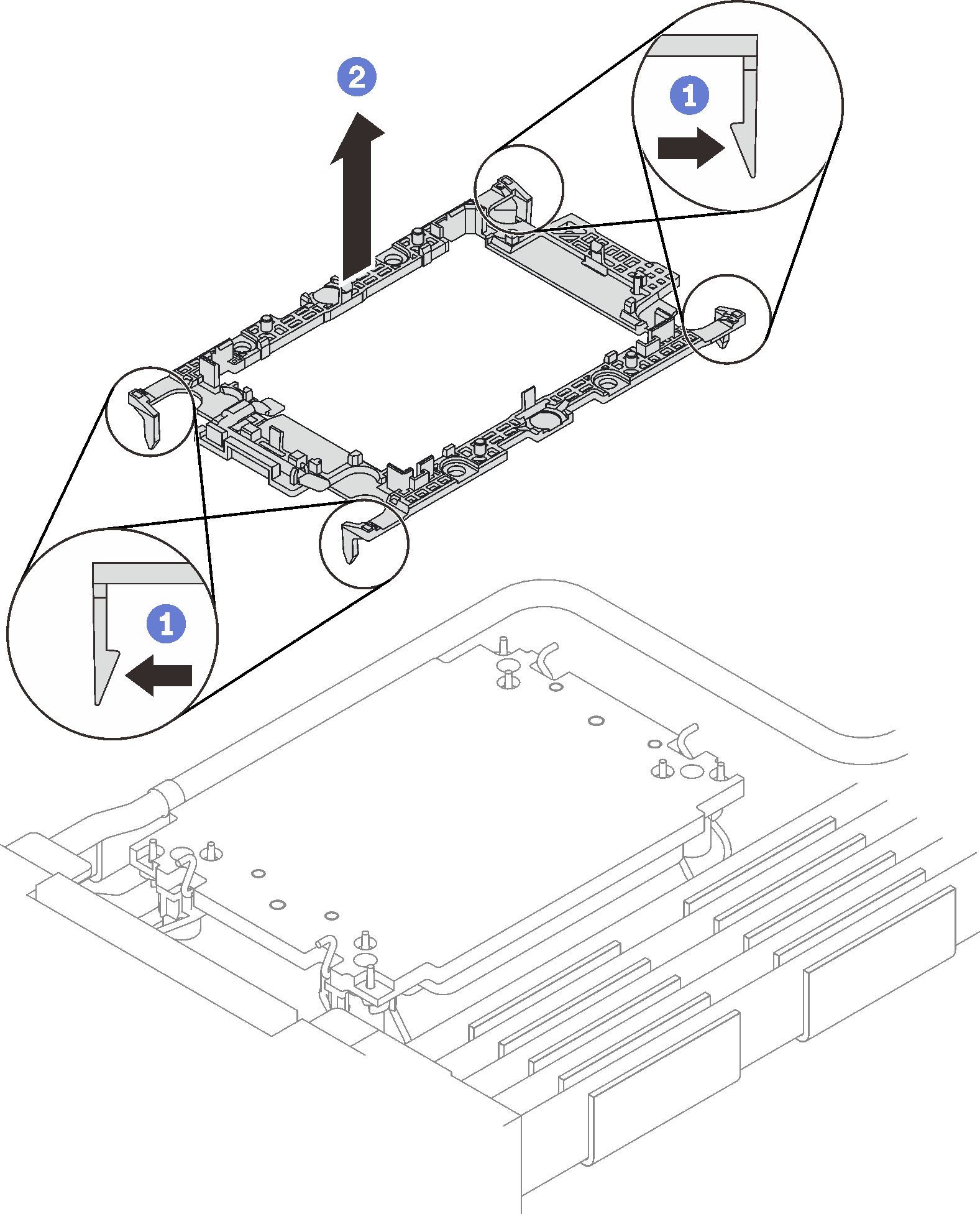
- アルコール・クリーニング・パッドを使用して、コールド・プレートの底に付いた熱伝導グリースをふき取ります。